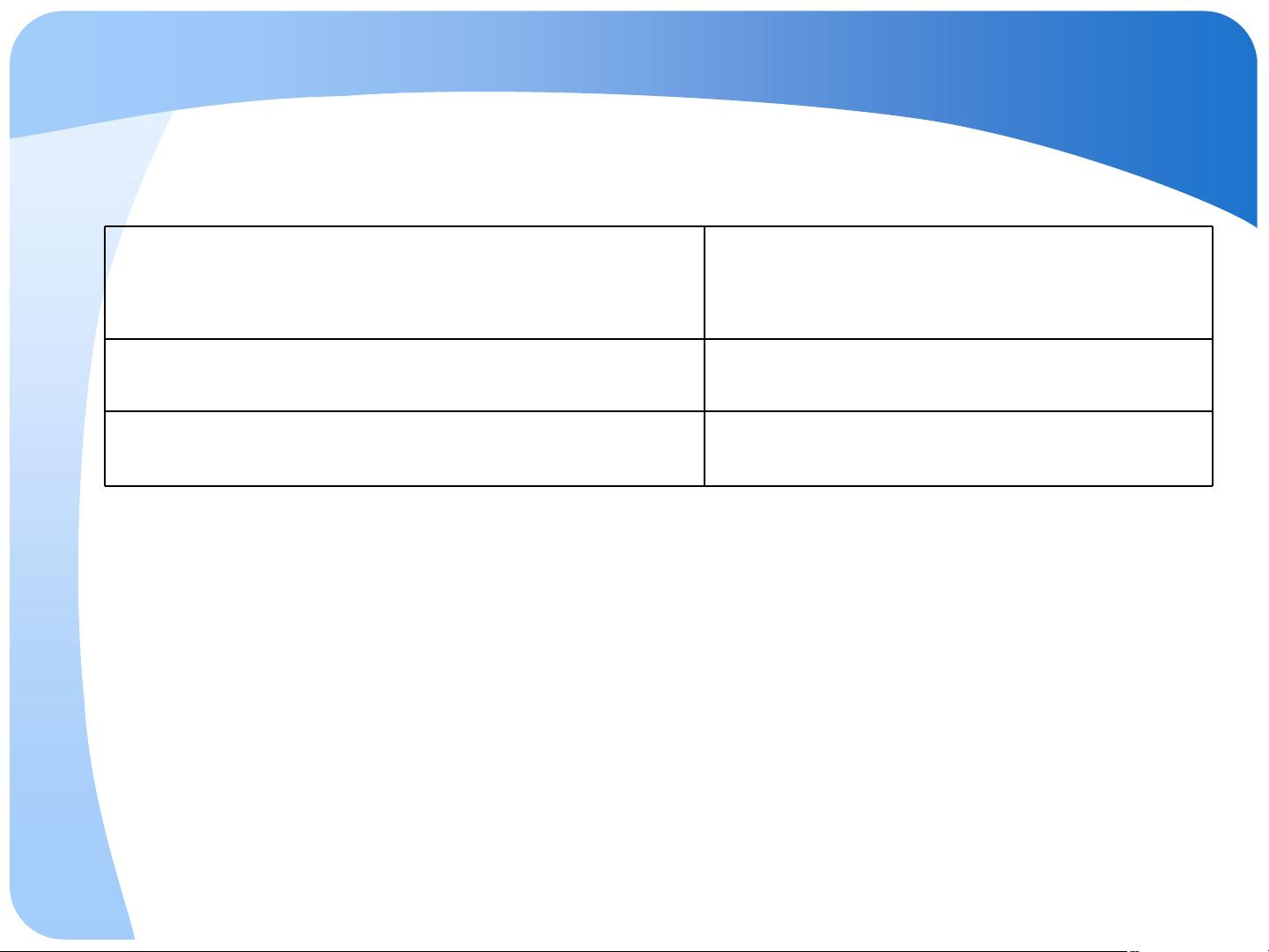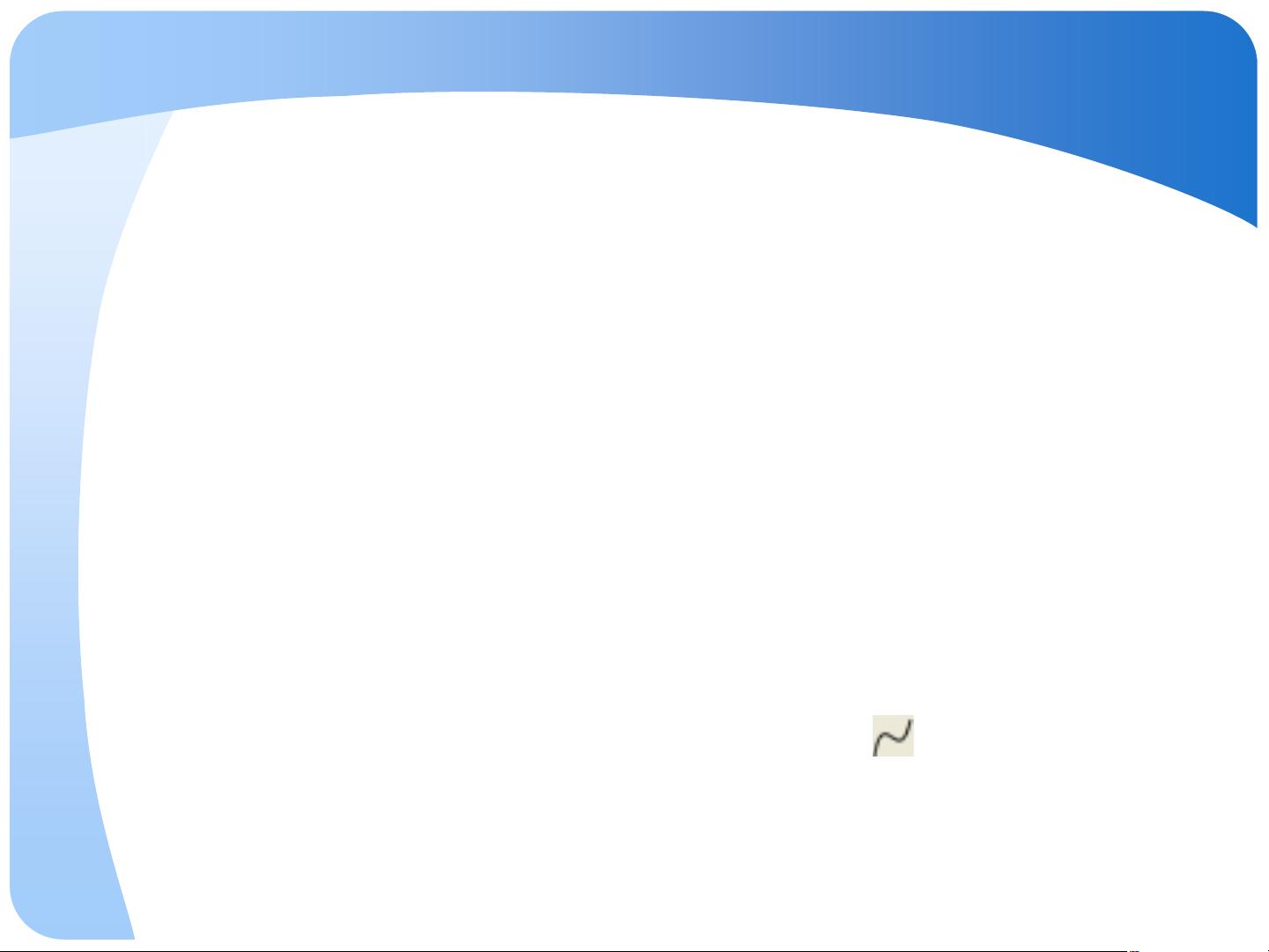CAD剖视图的绘制方法及命令【ppt课件】
74 浏览量
更新于2024-01-14
收藏 1.51MB PPT 举报
CAD剖视图的绘制是一种用于表达复杂内部结构的绘图方法。当机件内部结构较为复杂时,使用剖视图可以更清晰地展示其内部细节。本文将介绍在AutoCAD中绘制剖视图所需要的关键命令和步骤。
在第7章介绍的方法绘制好图形后,可以利用AutoCAD提供的一些命令方便地绘制剖面线和波浪线,以及剖视图的标注。本章将介绍的主要内容和新命令有:PLINE多段线绘制命令、SPLINE样条曲线绘制命令、BOUNDARY创建边界命令、BHATCH图案填充命令、图案填充的编辑等。
首先介绍的是多段线的绘制。在AutoCAD中,多段线是由直线段、弧线段或两者组合而成的相互连接的序列线段,无论有多少线段组合,系统将其作为单一对象处理。可以通过菜单“绘图”-“多段线”命令、绘图工具栏中的图标按钮,或者键盘命令PLINE(或PL)来调用命令。
绘制直线段的操作步骤如下:
1. 调用“多段线”命令。
2. 命令提示为“指定起点:”时,用定点方式确定多段线的起点。
3. 命令提示为“指定下一个点或[圆弧;。。。”时,可以通过鼠标或键盘输入的方式指定下一个点或执行其他操作,比如绘制弧线等。
除了绘制直线段,还可以利用样条曲线绘制命令绘制曲线段。SPLINE命令可以在给定的一组控制点的影响下生成平滑的曲线。操作步骤与多段线绘制命令类似,不同的是在命令提示为“指定第一个控制点:”时,需要指定用于生成样条曲线的第一个控制点。
为了将剖视图区域标注清晰,可以使用边界命令创建闭合的边界。BOUNDARY命令可以根据现有图形的边界自动生成多段线闭合图形。通过命令提示的方式指定要创建边界的对象,并且可以在命令运行后编辑边界的属性,如方向、偏移量等。
在完成剖视图的绘制后,可以使用BHATCH命令对区域进行图案填充。BHATCH命令可以根据用户选择的图案填充类型、角度和比例对闭合的多段线进行填充。填充后的图案可以根据需要进行编辑,如修改填充类型、角度和比例等。
绘制剖视图还需要进行标注,以便更好地理解和解释图形。AutoCAD提供了多种标注命令和工具,可用于标注剖视图的各个要素。例如,可以使用标注命令DIMLINEAR绘制直线标注,标注命令DIMRADIUS绘制弧线标注等。
总之,CAD剖视图的绘制是一项重要的工作,可以帮助我们更好地展示机件的内部结构。在AutoCAD中,通过使用多段线、样条曲线、边界、图案填充和标注等命令和工具,可以方便地完成剖视图的绘制。以上是本章的主要内容和关键命令,它们为我们绘制和表达剖视图提供了强大的工具和功能。
2022-11-13 上传
2021-10-12 上传
2021-10-08 上传
2021-10-07 上传
2021-10-07 上传
2021-10-06 上传
yyyyyyhhh222
- 粉丝: 464
- 资源: 6万+
最新资源
- NodeExpress1:NodeExpress1
- 电子功用-在设计图上添加电子印章的方法及其装置
- ForTravelista-crx插件
- XX营销网络与供应链建设——终期报告
- app-portfolio:优达学城安卓纳米学位项目
- mysql的sql语句练习.zip
- XX股份有限公司——文书归档工作程序
- react-pokedex
- swirepay-ios
- zshrc
- 网络安全等级保护基本要求+1-5部分扩展要求
- FFT 加速表面分析工具包:FFT 加速功能,用于分析一维和二维信号,如表面轮廓、表面和图像-matlab开发
- XX家具有限公司SAP实施专案物料管理——供应商主档维护流程
- SlackerChat-开源
- 自主车辆探索
- blog-aws-notes:在AWS探索期间整理的笔记